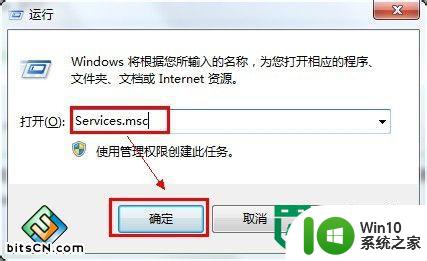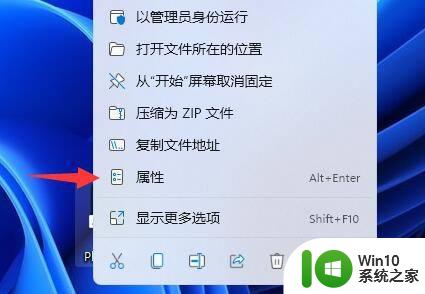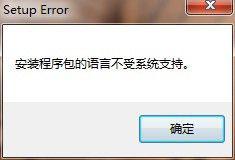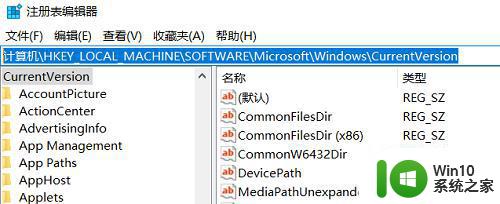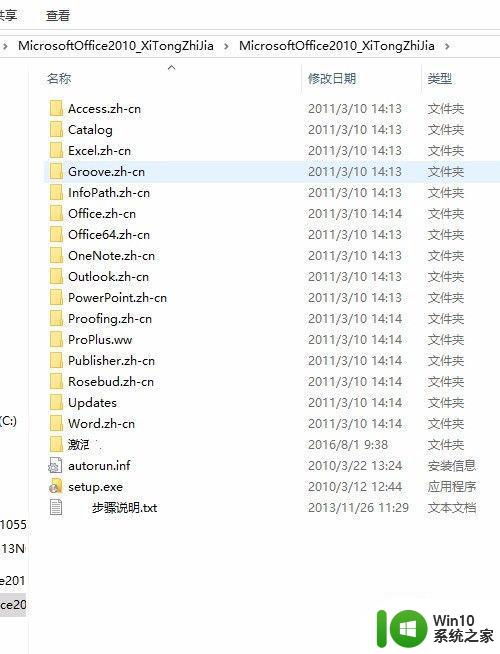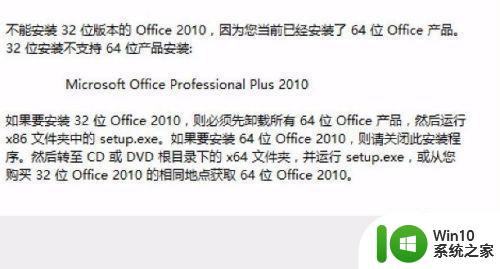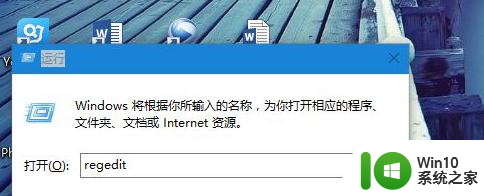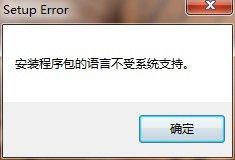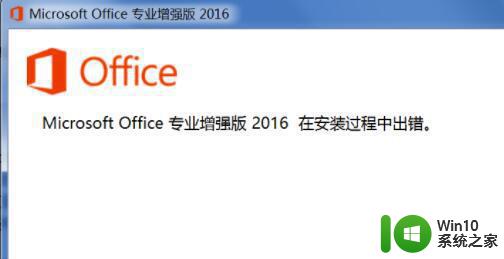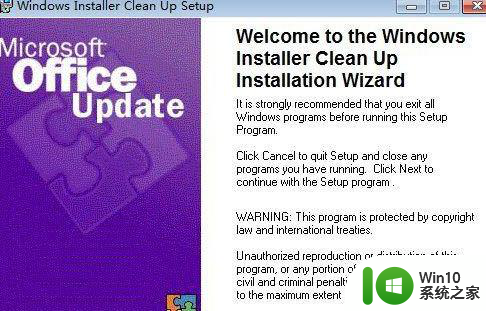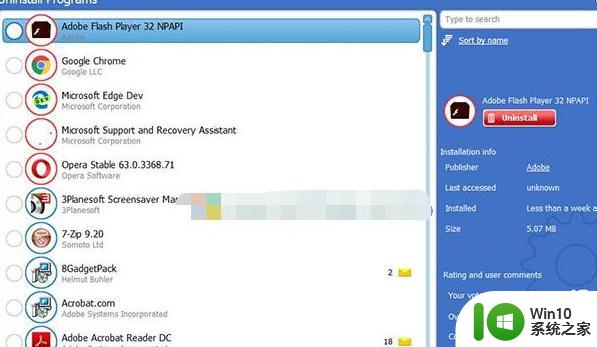win7安装office软件报错“旧版本office未卸载干净”怎么解决 如何解决win7安装office软件时提示“旧版本office未卸载完成”的问题
win7安装office软件报错“旧版本office未卸载干净”怎么解决,在安装Office软件时,有时候会出现报错提示“旧版本Office未卸载干净”的问题,这可能是由于之前安装的Office软件没有完全卸载导致的。为了解决这个问题,我们可以采取一些简单的方法来确保旧版本的Office彻底卸载,从而顺利安装新版本的Office软件。接下来本文将介绍几种解决方案来应对这个问题。无论你是普通用户还是专业人士,都能轻松地解决这个烦人的问题。
1、首先电脑按Win+R组合按键,如图所示。

2、然后打开运行窗口,输入Regedit命令,如图所示。
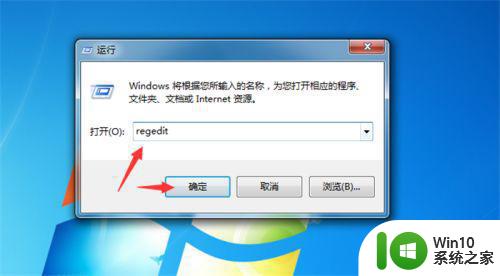
3、然后打开注册表,依次点击【HKEY_CURRENT_USERSOFTWAREMicrosoft】,找到office文件夹,如图所示。
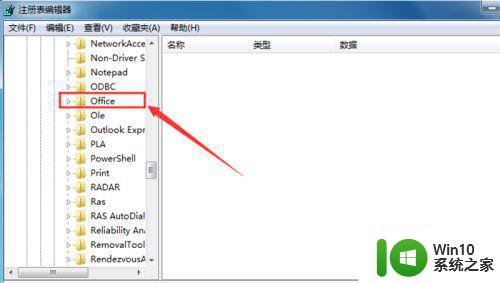
4、右键点击【office】文件夹,弹出选项点击【删除】,如图所示。
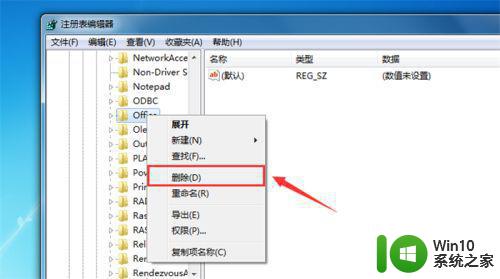
5、弹出来删除提示,点击【是】,然后问题就解决了,如图所示。
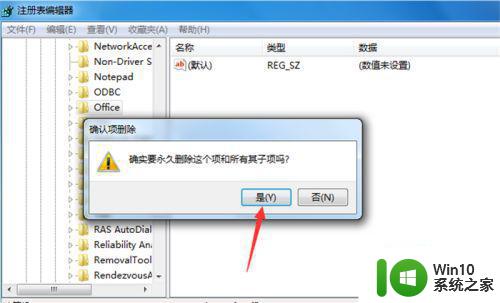
以上是解决win7安装office软件时报错“旧版本office未卸载干净”的全部步骤,如果你也遇到了相同的问题,可以参考本文中的介绍进行修复,希望这些步骤能够对你有所帮助。